برنامج iMyFone D-Back لاستعادة الملفات المحذوفة على الآيفون والآيباد
جدول المحتوى
- نبذة عن برنامج iMyFone D-Back
- بطاقة تعريفية عن برنامج iMyFone D-Back
- مميزات برنامج iMyFone D-Back
- خيارات استعادة الملفات على برنامج iMyFone D-Back
- شرح برنامج iMyFone D-Back
- 1. الاستعادة الذكية – Smart Recovery
- 2. استعادة الملفات من أجهزة آي او اس – Recover from iOS Device
- 3. استعادة الملفات من النسخة الاحتياطية آيتونز – iTunes Backup
- 4. استعادة الملفات من النسخة الاحتياطية آي كلاود – iCloud Backup
- 5. إصلاح مشاكل آيفون و آيباد الشائعة – Fix Various iOS Issues
- تحميل برنامج iMyFone D-Back
- اسعار، عروض وتخفيضات برنامج iMyFone D-Back
استعادة الملفات المحذوفة على الايفون والايباد من المواضيع التي لا بد ان تبحث عنها يوما، فكلنا نجد انفسنا بين البحث عن أفضل برنامج استرجاع الصور او طرق استعادة الفيديوهات والملفات بعد حذفها، سواء كان الحذف بالخطأ او بعد تعرض الهاتف لمشاكل، او نسيان كلمة سر الدخول الى الملفات، او ربما بعد فرمتة الجهاز، في هذا المقال نستعرض لكم واحدا من افضل واقوى برامج استرجاع الملفات المحذوفة على آيفون و ايباد، اقصد هنا نظام اي او اس iOS ككل، حيث سنقربك اكثر من تحميل برنامج iMyFone D-Back وكيفية استعماله في استرجاع بياناتك المحذوفة، كما سنتعرف عن اقوى عروضه المجانية و المدفوعة بالاضافة الى الأسعار التي يتطلبها برنامج iMyFone.

ان كنت من متابعي موقع عرب فون الاوفياء، فلابد أنك صادفت يوما احد مواضيعنا عن استعادة الصور المحذوفة، سواء تلك التي خصت هواتف اندرويد مثل الموضوع الشامل الذي تحدثنا فيه عن أفضل برامج استرجاع واستعادة الملفات والصور المحذوفة على أندرويد، كما تحدثنا عن تطبيق DiskDigger وكذا برنامج PhoneRescue الخاص بنظام iOS، واليوم معنا المنافس الاول لهذا البرنامج، انه iMyFone D-Back العملاق الذي لاق استحسان العديد من المستخدمين وساعدهم على استعادة الملفات المحذوفة أجهزة آبل الخاصة بهم، سواء باستعمال الكمبيوتر او الماك.
نبذة عن برنامج iMyFone D-Back :

برنامج D-Back هو واحد من البرامج التي تقدمها شركة iMyFone لمستخدمي آيفون وآيباد لمساعدتهم في استرجاع الملفات والصور والفيديوهات وكل البيانات المحذوفة من اجهزة iOS بالعديد من الطرق والخيارات، حيث يقدم البرنامج إمكانية استعادة الملفات من الجهاز نفسه، من نسخة iTunes الاحتياطية او من نسخة iCloud، كما يقدم البرنامج ميزة إصلاح و تفليش اجهزة iOS بضغطة زر واحدة مع امكانية تحميل اخر اصدار من النظام وتثبيته عبر وضع الريكفري او DFU.
بطاقة تعريفية عن برنامج iMyFone D-Back:
- اسم البرنامج: iMyFone D-Back
- الشركة المالكة: iMyfone
- الوظيفة: استعادة الملفات المحذوفة على الايفون والايباد.
- الموقع الرسمي: imyfone.com
- الحجم: 24 ميجابايت تقريبا
- يعمل على: الويندوز و الماك – Windows & MacOS.
مميزات برنامج iMyFone D-Back:
طبعا هناك العديد من البرامج المفيدة والتي يمكن من خلالها استعادة الصور أو الملفات التي تم حذفها من جهاز الايفون او الايباد، الا ان لكل منها مميزات وخواص محددة، وبالنسبة للبرنامج حديث اليوم، فإنه يقدر على التالي:
- استرجاع الملفات (الصور، الفيديوهات، وجميع أنواع البيانات الأخرى) التي تم حذفها بالخطأ.
- استخراج الصور والملفات من جهاز أيفون أو آيباد مغلق برقم سري دون التعرف على الرقم السري.
- امكانية استرجاع الملفات والصور من الاجهزة الفاسدة، مثل ايفون بشاشة فاسدة أو نظام غير ثابت.
- امكانية استرجاع الملفات أيضا من جهاز آيفون بعد عملية إعادة التهيئه.
- القدرة على الوصول الى الملفات على الأجهزة التي تم علم لها جيلبريك.
- خاصة اصلاح اخطاء الايفون الشائعة بضغطة زر
خيارات استعادة الملفات على برنامج iMyFone D-Back:
بعد ان تعرفنا على برنامج iMyFone D-Back وميزاته، دعونا في هذه الفقرة نتعرف اكثر عن الخيارات المتاحة من داخل البرنامج باعتباره برنامج يرجع الصور المحذوفه من الايفون والايباد، ويقدم هذا البرنامج الرائع 4 خيارات مختلفة والتي يمكن الاستفادة منها حسب حالة الجهاز، ويمكن تصنيف هذه الخيارات كالتالي:

1. استرجاع الملفات من جهاز iOS: يقوم بفحص كامل الجهاز لمحاولة استرجاع اي ملفات، صور او فيديوهات تم حذفها من قبل، ويمكن استعمال هذا الخيار في حالة لم تكن لديك أية نسخة احتياطية على آي تيونز أو iCloud.
2. استعادة الملفات من النسخة الاحتياطية على iTunes: يساعد هذا الخيار في استعادة الملفات المتوفر على النسخة الاحتياطية للآيتونز حتى إذا لم تكن تتوفر على نفس الجهاز.
3. الاسترجاع من النسخة الاحتياطية iCloud: بنفس الطريقة السابقة، لكن مع نسخة iCloud الاحتياطية، حيث يمكن استعادة الملفات المحذوفة مباشرة دون الحاجة إلى جهاز الايفون او الايباد الخاص بك.
4. الاسترجاع العام او الكشف الذكي: يوفر هذا الخيار بالنسبة للاشخاص الذي لا يعرفون ما هي الملفات او البيانات التي يريدون استعادتها، أو تلك التي قاموا بحذفها، فهذا الخيار يستعيد كل الملفات بذكاء ويمكن ترتيبها حسب الاسم، النوع او تاريخ الحذف.
شرح برنامج iMyFone D-Back:
في هذه الفقرة سنحاول التعرف على البرنامج عن قرب، وسنقربك أكثر من طرق التعامل معه وكيفية ارجاع الصور بعد حذفها واستعادة الملفات المفقودة على الآيفون او الآيباد، وكذا طريقة اصلاح العديد من الاخطاء والمشاكل التي تواجهك مع جهاز iPhone. سنقسم هذه الفقرة الى الأربع خيارات المذكورة أعلاه بالإضافة إلى خيار اصلاح مشاكل الايفون.
1. الاستعادة الذكية – Smart Recovery:
هذا الخيار هو تجده افتراضية مباشرة بعد فتح البرنامج على الكمبيوتر، واستعماله، يكفي اتباع الخطوات التالية:
1. اضغط زر Start
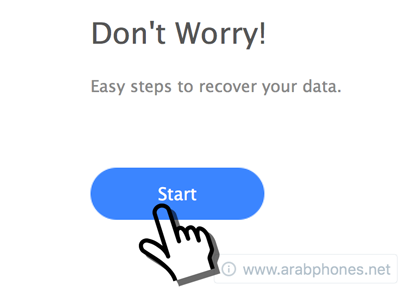
2. اختر الوضع الذي من خلاله فقدت الملفات او الصور الخاصة بك (هل تم حذفها بالخطأ، الجهاز معلق، الشاشة لا تعمل..)
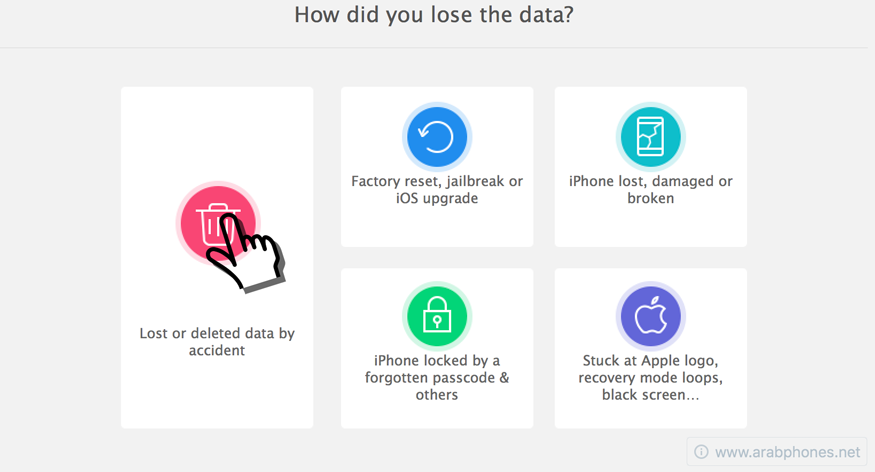
3. بعد اختيار أحد الخيارات كما في الصورة أعلاه، سيتم توجيهك مباشرة الى الخاصية المناسبة، لتتبع بعد ذلك أحد الخطوات اسفله، وذلك لان هذا الخيار هو شبيه بالخيارات الثلاث المذكورة (Recover from iOS Device/iTunes Backup/iCloud Backup) وهي الخيارات التي تجدها على اليسار في البرنامج.
لكن ان كنت على دراية بمكان توفر الملفات او الصور التي تريد استعادتها، نقترح عليك الاختيار من القائمة الجانبية لتجد نفسك أمام واحد من الخيارات التالية:
2. استعادة الملفات من أجهزة آي او اس – Recover from iOS Device:
بعد فتح برنامج استعادة الملفات المحذوفة لأجهزة آيفون، في علامة التبويب على اليسار اختر “Recover from iOS Device”. انقر على “ابدأ – Start” كما في الصورة:
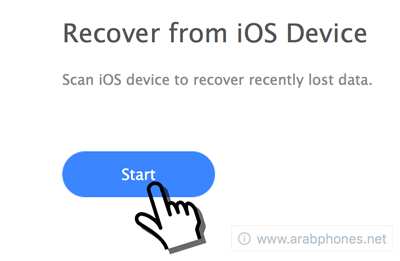
حدد نوع الملفات التي تريد استعادتها كما في الصورة:
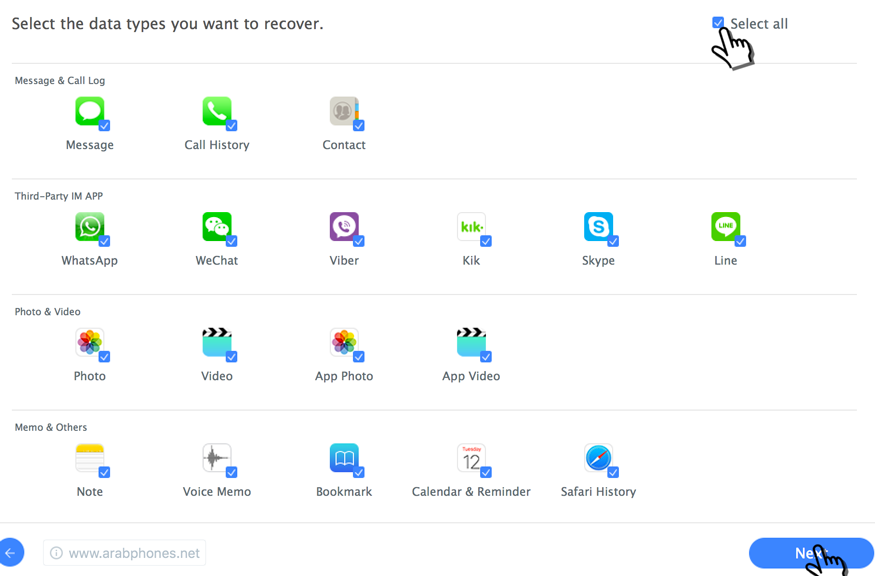
سيطلب منك البرنامج توصيل جهاز iOS (الآيفون او الآيباد) بالكمبيوتر، افعل ذلك.
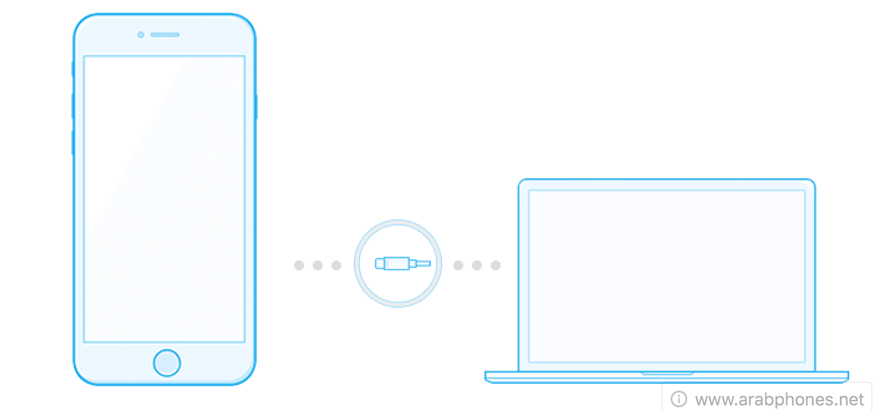
حالما يكتشف البرنامج عن الجهاز المربوط مع الكمبيوتر، انقر فوق “مسح – Scan” للعثور على الملفات التي تريد استعادتها.
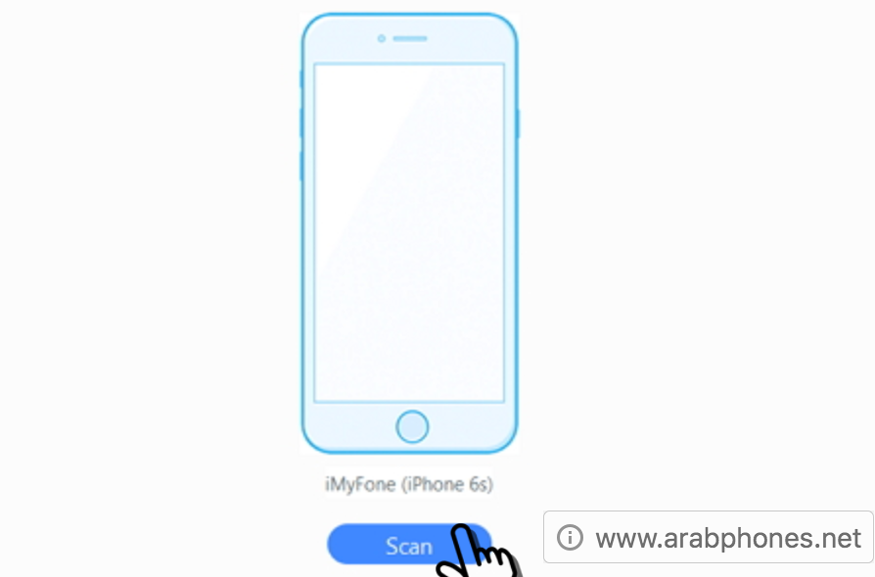
بعد الانتهاء من البحث عن الملفات، سيتم تنظيم جميع الصور والفيديوهات والملفات الأخرى القابلة للاسترداد بشكل واضح كما ترى في الصورة أدناه.
يمكنك عرض جميع الملفات التي تريد استعادتها، كما يمكنك فقط معاينة العناصر المحذوفة عن طريق اختيار “إظهار الملفات المحذوفة فقط – Show only the deleted files”. بعدها قم بتحديد الملفات التي تريد استعادتها، ثم انقر على زر “استرداد – Recover” في الزاوية السفلى على اليمين.
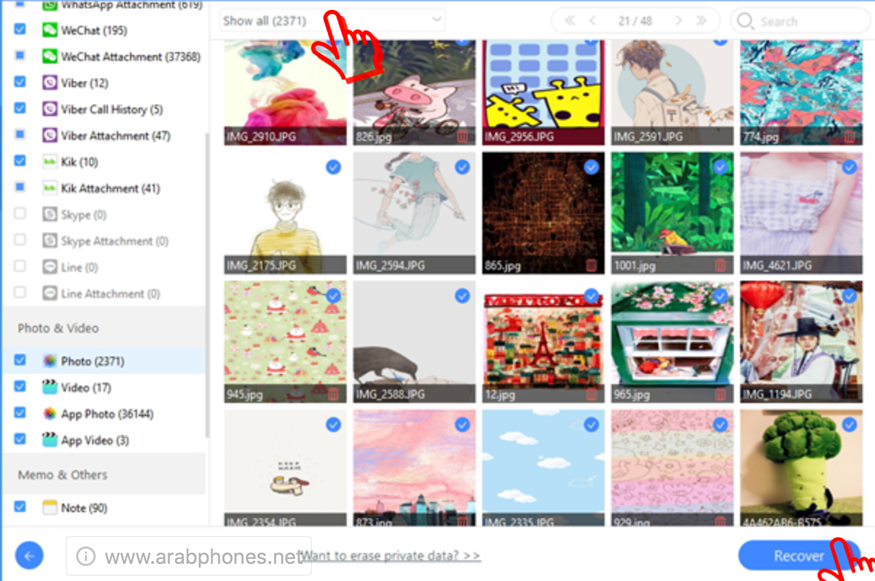
سيتم عرض نافذة منبثقة تطلب منك اختيار مسار تخزين الملفات المستردة وسوف يستغرق الامر بضع الدقائق لإنهاء العملية وارجاع الملفات والصور الى المكان المحدد.
3. استعادة الملفات من النسخة الاحتياطية آيتونز – iTunes Backup:
ليس بعيدا عن الشرح المذكور اعلاه، بنفس الطريقة اختر تبويب “Recover from iTunes Backup” من يسار البرنامج ثم اضغط على زر Start كما في الصورة:

كما هو الحال مع الخيار السابق، حدد نوع الملفات التي تريد استرجاعها اولا ثم اضغط زر Next:

الآن، قم باختيار النسخ الاحتياطي اي تيونز الذي تريج استعادة الملفات منه، وانقر على “Scan” ثم انتظر الى حين إجراء المسح وكشف الملفات.
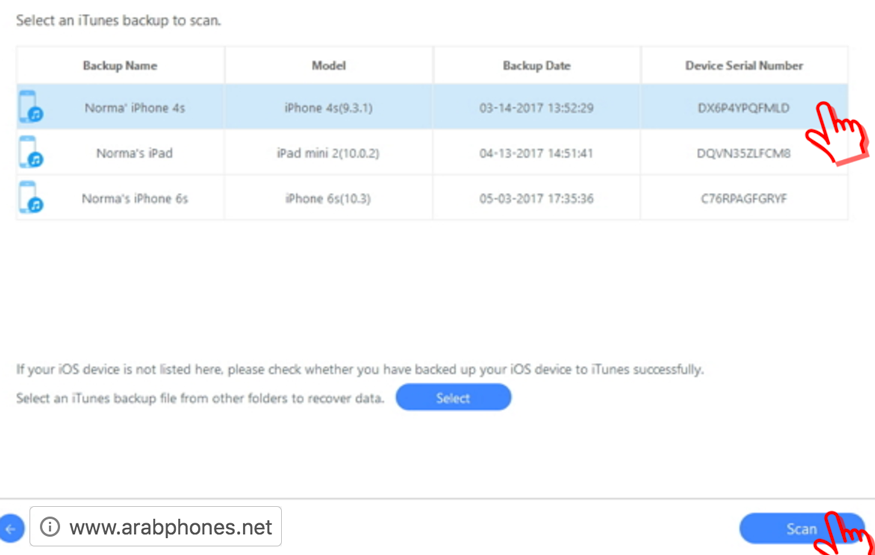
سيتم عرض نتائج البحث على واجهة البرنامج بوضوح. تصفحها وفقا لاحتياجاتك، او قم بتحديد خيار عرض الملفات المحذوفة فقط، وحدد تلك التي تحتاجها بالضبط. ثم انقر فوق “استرداد – Recover”.
سيتم ايضا طلب مجلد بالكمبيوتر لتخزين الصور التي تم حذفه، قم بتحديد المسار وانتظر الى انتهاء استعادة ملفاتك.
4. استعادة الملفات من النسخة الاحتياطية آي كلاود – iCloud Backup:
بنفس الطريقة أعلاه، يمكنك اختيار استعادة الملفات من النسخة الاحتياطية آي كلاود بالضغط على زر Recover from iCloud Backup على يسار البرنامج، بعدها انبدأ بالضغط على زر Start:
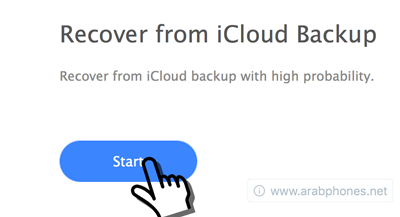
أيضا قم بتحديد انواع الملفات التي تريد استعادتها او حدد كل الملفات، ثم اضغط زر Next لتجد امامك الواجهة التالية، والتي بها ستدخل بيانات iCloud الخاصة بك (تتعهد الشركة المالكة للبرنامج انها لا تقوم بحفظ هذه البيانات بأي شكل من الأشكال).

سيقوم البرنامج بالكشف عن جميع ملفات النسخ الاحتياطي على حسابك ايكلود. بعدها قم بتحديد النسخ الاحتياطي على إكلود الذي تريد استرداد الملفات والصور منه ثم اضغط على زر “Next” في الزاوية اليمنى في الأسفل.

سوف يستغرق برنامج iMyFone D-Back بضع دقائق لعرض ملفات النسخ الاحتياطي على اي كلود، بعدها سيتم عرض الملفات بطريقة مبسطة على البرنامج، ومنها يمكنك استرجاع الملفات المحددة واختيار مجلد الحفظ كما ذكرنا في الطرق الأخرى أعلاه.
5. إصلاح مشاكل آيفون و آيباد الشائعة – Fix Various iOS Issues:
خيار “إصلاح نظام iOS” هو خيار صمم خصيصا لحل مشاكل اجهزة الايفون والايباد iOS الشائعة، ويوفر البرنامج في هذا الخيار ثلاث طرق مختلفة لإصلاح مختلف المشاكلة التي قد تصيب نظام iOS.
- سيتم تحديث جهازك إلى أحدث إصدار iOS بعد استخدام هذا الخيار.
- سيتم استعادة أي جهاز تم عمل الجيلبريك له إلى الوضع الافتراضي.
- سيتم ايضا فك قفل الجهاز إذا كان مقفلا.

1. يمكنك ايضا استعمال خيار One Click to Exit Recovery Mode، وهو الخيار المتخصص في الخروج من وضع الريكفري الذي تحدثنا عنه في المقال السابق بنقرة واحدة.
2. يمكنك اختيار الوضع القياسي Standard Mode لإصلاح العديد من المشاكل مثل تعليق الجهاز على شاشة بيضاء / شاشة سوداء / شعار أبل / وضع DFU، إعادة تشغيل متكرر، شاشة معلقة، والعديد من المشاكل الأخرى.
في هذا الوضع كما هو الحال مع الوضع الثالث والاخير، تحتاج الى ادخال الجهاز الى وضع DFU او اذا لم تستطع، يمكنك استعمال وضع الريكفري Recovery Mode.
3. الخيار الثالث او الوضع المتقدم Advanced Mode يعمل على اعادة تثبيت النظام كليا على الجهاز، ويمكنك اللجوء الى هذا الخيار في حالة لم تستطع حل المشكلة عبر الوضع الأول Standard Mode أو اذا كنت قد نسيت رمز المرور الخاص بالجهاز.
تحميل برنامج iMyFone D-Back:
يبدوا اننا تعرفنا جيدا عن برنامج iMyFone D-Back المخصص لاستعادة الملفات المفقودة على الايفون والايباد، وكذا اصلاح بعض اخطاء ومشاكل نظام iOS، ووصلنا اخيرا الى تنزيل افضل برنامج لاسترجاع الصور المحذوفة الى الايفون والايباد، والذي يمكنك تحميله مباشرة من الروابط التالية عبر موقعه الرسمي حسب النظام المستعمل على الكمبيوتر الخاص بك.
اسعار، عروض وتخفيضات برنامج iMyFone D-Back:
للعلم فالبرنامج ليس مجاني، ويقدم عبر النسخة المجانية جزءا من الميزات فقط، في حين يوفر 3 اصدارات للدفع حسب الإختيار:
- إصدار Basic: يدعم جهاز واحد و يدوم ترخيصها لمدة عام ($49.95).
- إصدار Family: يدعم حتى 5 أجهزة، و يدوم ترخيص مدى الحياة ($69.95).
- إصدار Business: يدعم عدد غير محدود من الأجهزة مع ترخيص مدى الحياة ($369.95).
ويمكنك الاطلاع على العروض الخاصة ببرنامج iMyFone D-Back والتي يمكن من خلالها الحصول عليه بسعر أقل على صفحة العروض التالية حسب النظام الخاص بالكمبيوتر الخاص بك:
شكرا جزيلا على متابعة المراجعة، وان واجهتك اية مشاكل مع برنامج iMyFone D-Back لا تتردد في وضعها في التعليقات اسفله او راسلنا على صفحاتنا الاجتماعية، شكرا مجددا وإلى مقال آخر ان شاء الله.